360 Total Security – это эффективное и быстрое ПО, которое поможет защитить систему и оптимизировать её работу. Преимущество приложения заключается в использовании технологии Qihoo 360, с помощью которой пользователь может управлять несколькими модулями защиты – от файрволла до обычного защитника содержимого жесткого диска.
Антивирус успешно конкурирует со всемирно популярными защитниками, ведь его главная особенность – быстрая установка, понятный интерфейс и эффективная защита. При этом, Тотал Секьюрити не перегружает ресурсы оперативной памяти.
Для установки защитника требуется скачать файл инсталляции с официального сайта разработчика. Это можно сделать онлайн или заранее переместить на компьютер портативный установщик.
Для правильного и полного удаления антивируса рекомендуем очистить память вручную или воспользоваться специальной утилитой для очистки. Рассмотрим детальнее как удалить 360 total security каждым из способов деинсталляции.
Где взять код активации для 360 Total Security Premium
Как удалить антивирус 360 Total Security
Удаление вручную
- Откройте панель задач Windows и в ней кликните право клавишей на иконке антивируса;
- В выпадающем списке нажмите на «Выход». Если значок программы отсутствует, это означает, что она уже отключена;


- Теперь зайдите в панель управления Виндоус и откройте раздел «Установка и удаление компонентов»;
- Дождитесь загрузки списка установленного ПО и среди всех пунктов найдите Total Security;

- Кликните по названию программы. В новом окне нажмите на поле «Информация понятна», а затем подтвердите действие, нажав на клавишу «ОК». Дождитесь завершения деинсталляции.

Очистка оставшихся файлов
В результате удаления любого антивируса, памяти ПК всё равно остаются временные файлы и кэшированные элементы, которые относятся к работе защитника. Они могут мешать работе нового антивируса, поэтому их лучше удалить.
Для начала перезагрузите компьютер сразу после ручного удаления программы. Далее зайдите в системный диск С и в папке Program Files найдите папку с названием «360». Удалите её от имени администратора:

Удаление с помощью утилиты
Еще один способ деинсталляции – использование вспомогательной программы для очистки. Она называется Revo Uninstaller. Для начала вам нужно скачать утилиту и установить её на компьютер. Затем с её помощью удалите антивирусное ПО:




Sergey, СПАСИБО.С диска «C» не удалялось, с горе пополам два дня сносила разными программами

Уважаемое сообщество, каким образом я могу вернуть деньги за премиум подписку?

Добрый вечер,подскажите, как удалить премиум со старого пк, чтобы просто осталась бесплатная программа, очень нужно, я удалял, чистил все, ставлю и опять загорается надпись премиум через несколько секунд.


Здравствуйте. У меня бесплатная версия, без премиума. С недавнего времени при проверке программа пишет,что файлы повреждены, обновление виснет, не обновляясь,а при попытке проверить на вирусы пишет «Непредвиденная остановка проверки. Перезапустите проверку». Переустановилf систему, установилf тот же антивирусник заново — те же проблемы.С чем это связано, подскажите?



Ни у одного антивируса, нет возможности блокировки установки приложения, по цифровой подписи издателя, а ведь тогда можно было бы не переживать, что во время установки игры или другой программы, фоном, незаметно, установятся всякие АМИГО, медиагеты, яндекс-браузеры, с их инструментами-троянами и т.д.

Решается проблема, с ошибочным определением антивирусом, собственных исполняемых файлов, опасными, после чего антивирус перестает нормально функционировать, довольно просто — достаточно, после проверки и выявления этих «опасных» файлов, пометить их, как доверенные и исключить их из проверки. Такая проблема раньше была у многих антивирусов (каспер, авира, битдефендер.. это только те, у кого я помню)

Привет если я куплю ваш продукт и решу например поменят систему то в этом случи как все будет происходит я просто снова введу свою лицензию и все да ?

Какой режим включать в 360 Total Security 2019.И если можно то скрины настроек.
Тотал Секьюрити 360 – неплохой антивирусный продукт. Бесплатный, простой в управлении. Но в плане качества сканирования и обнаружения угроз он отстаёт от аналогов и иногда пропускает самых новых вредителей. Перед тем как установить другой защитник для Windows, нужно полностью удалить 360 Total Security с компьютера. Обсудим как провести удаление максимально чисто.
Удаление Total Security вручную
Как и большинство бесплатных аналогов, антивирус 360 Total Security имеет функцию защиты от удаления вредоносным кодом в момент заражения ПК. Просто так полностью удалить его с компьютера Windows 7, 8, 10 или XP не получится. Потребуется очистить кэш, карантин, удалить установленные плагины для браузера, а также отключить самозащиту.
Подготовка к удалению
Ручной способ удаления предполагает использование встроенного деинсталлятора, запуск которого производится из корневой папки антивируса.
Инструкция по удалению
- Откройте локальный диск C. Далее – системную папку с установленными программами Program Files (x86).
- Здесь нам нужна папка под названием 360, а в ней – Total Security.
- Найдите в списке деинсталлятор, выполните двойной клик по файлу Uninstall.exe.
- Запустится встроенный мастер удаления программы. В левом нижнем углу нажмите «Продолжить удаление».
- Обозначьте причину, почему вы удаляете антивирус, после выберите «Продолжить удаление».
- Проставьте флажки на пунктах очистки карантина и параметров ускорения игр, нажмите кнопку «Следующий».
- Подтвердите действие, по окончании процедуры нажмите «Завершить».
Если удалять встроенным деинсталлятором и стандартным способом через панель управления, на ПК останутся временные файлы, ключи реестра, папки и разделы, созданные антивирусом. Чтобы почистить Windows от мусора потребуется воспользоваться специальной утилитой. Как это сделать, расскажем ниже.
Примечание: в Windows 10 после удаления 360 Total Security автоматически включится встроенный защитник.
Автоматическое удаление 360 Total Security с помощью утилиты
Намного проще и безопасней полностью удалить Тотал Секьюрити с помощью специальной программы Revo Uninstaller. Эта утилита предназначена для удаления любого софта с ПК Виндовс. Кроме того, она сама очистит систему от всех остаточных файлов и ключей реестра. Не нужно удалять вручную хвосты и папки, созданные в процессе установки.
Это актуально для неопытных пользователей, которые по незнанию или неумению могут сделать что-то не то и потом система вовсе не загрузится.
Очистка компьютера после удаления антивируса
Что делать, если Total Security не удаляется?
360 Total Security может не удаляться с компьютера по разным причинам:
- вирусное заражение;
- конфликт программного обеспечения;
- не отключена функция самозащиты.
Если антивирус не удаляется из-за заражения, то убрать его можно в безопасном режиме. Провести сканирование и вылечить систему с помощью облачных антивирусных сканеров.
Видео: Как полностью удалить 360 Total Security с Windows 10.
Зачем удалять антивирус с компьютера
Причины удаления 360 Total Security с ПК под управлением ОС Windows:
- ложные срабатывания;
- бесплатный антивирус был установлен вместе с другим ПО;
- установка платного антивирусного продукта;
- закончилась лицензия премиум-версии;
- тормозит систему;
- надоела реклама;
- слабая безопасность – не обнаружила вредоносное ПО.
В процессе работы за компьютером среднестатистический пользователь посещает множество ресурсов. Слабый, пропускающий угрозы или тормозящий систему антивирус – это проблема.
Если бесплатная версия 360 Total Security вызывает одну или несколько вышеописанных проблем, приобретите премиум-версию продукта. Или смените его на аналог другого разработчика.
Всё также использую этот замечательный бесплатный антивирус и не разочаровался в нём, как могли подумать из названия статьи. Это всего-лишь продолжение обзора 360 Total Security.
Сегодня расскажу, как удалить 360 Total Security (оказалось, что у некоторых пользователей трудности с этим) и как можно удалить его дополнительные защитные движки (а не просто отключить их), если ими не собираетесь пользоваться.
А ещё покажу где и как вносить файлы в исключения.
Как удалить 360 Total Security

Ничего сложного и секретного в этой операции абсолютно нет.
В этом антивирусе (как и во всех других) есть своя служба безопасности, которая следит, чтоб какой-нибудь умный вирус, перед заражением компьютера, не удалил защитника без Вашего одобрения, скрытно.
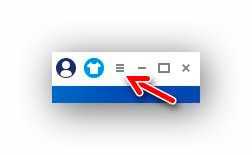
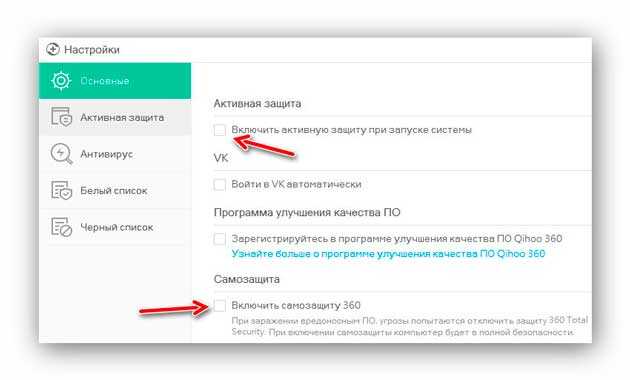
Вышеописанным способом спокойно и без проблем удалял 360 Total Security несколько раз.
Как удалить дополнительные движки
Если честно, не понимаю, зачем это делают некоторые пользователи, ну да ладно.
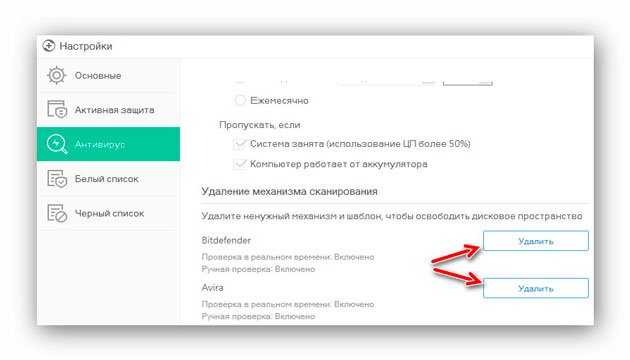
Кстати, он не должен быть активированным ранее в программе при этом.

Исключения в 360 Total Security
Многие спрашивают, как внести файл или папку в исключения антивируса, чтоб он их не сканировал никогда.
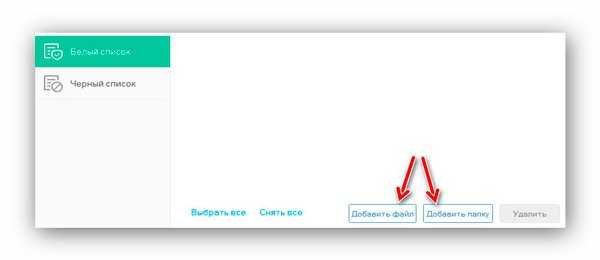
Некоторые пользователи жалуются, что антивирус удаляет всё подряд с их компьютера.
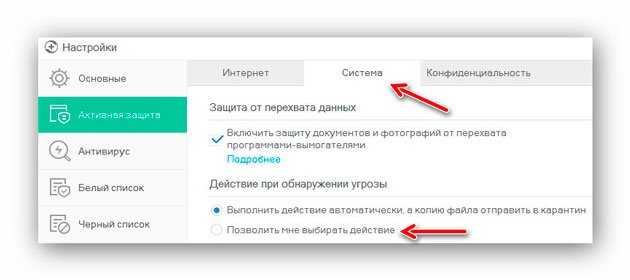
Теперь сами будете отвечать за последствия, как и хотели.
Теперь знаете, как удалить 360 Total Security или его дополнительные защитные движки, а также узнали про другие полезные настройки этого бесплатного и мощного антивируса.
До новых полезных компьютерных программ и интересных приложений для Андроид.
ПОЛЕЗНОЕ ВИДЕО
- Хонда цивик установка usb
- Тип файла не поддерживается вк
- Far cry 4 какой directx
- Как работать в autodesk 3ds max 2020
- Как установить тиндер на компьютер
Источник: kompyutery-programmy.ru
Не удаляется 360 total security. Удаление оставшихся файлов антивируса. Причины удаления антивируса
Антивирусы стали незаменимой частью операционной системы Windows, ведь чаще всего именно под неё пишут вредоносные программы. Задача «защитников» – обезопасить пользователя от потери данных или взлома, а также других вредоносных действий. Антивирус 360 Total Security является, в принципе, хорошей программой, но, если он загружен с надёжного источника.
Кроме того, даже настоящая версия этого приложения иногда достает пользователей тем, что знатно затормаживает работу компьютера фоновым сканированием и мониторингом. По сути, программа повторяет судьбу «Аваста», который тоже любит тормозить. Рассмотрим подробнее, как удалить 360 Total Security на Windows 7, 8, 8.1, 10.
Первое, что нужно сделать – отключить приложение, чтобы оно «на ругалось», когда мы захотим от него избавиться. Обращаем своё внимание на трей, если не находим там значка антивируса, открываем разворот(стрелка вверх). Выглядит это всё так:
Теперь кликаем по этому значку правой кнопкой мыши и выбираем пункт «Выход», а затем ещё раз то же самое, уже в другом появившемся окне:

Когда вы всё это сделаете, приложение будет закрыто и теперь его можно успешно деинсталлировать. Ранее, в других статьях, мы показывали программу, которая отлично удаляет приложения с компьютера, включая их мусор. Напомним, что называется она «Revo Uninstaller» . Этот случай не исключение и сейчас мы проведём «ритуал» удаления антивируса с компьютера с помощью её. Скачать её можно с официального сайта. Можно воспользоваться ПРО-версией программы на триал-срок (30 дней), а затем, по желанию, оплатить лицензию или найти кряк в Интернете.
Удаление 360 Total Security с компьютера полностью:
- Заходим в «Revo Uninstaller» и ожидаем, пока завершится загрузка установок на вашем ПК;
- У нас антивирус отобразился в списке «Новых программ», хотя установка была 136 дней назад, если вы заметили на скриншоте ранее;

Кликаем по программе левой кнопкой мыши дважды и запускаем процесс деинсталляции;

Пока отобразилось это окно, появилось ещё одно, но уже от самого антивируса. Там вас спросят «чё случилось», но ваша задача не повестись и нажать «Информация понятна – продолжить удаление»;

После нажатия на кнопку, вас ещё раз спросят. Теперь вы знаете, что делать;

Программа, напоследок, покажет красивенькое окошко удаления, а система просигнализирует, что теперь отсутствует защита от вирусов, программ-шпионов и т.д. В системном трее будет показано объявление, что приложение 360 Total Security удалено из автозапуска.


Теперь нам нужно провести поиск мусора, который остался от антивируса. Для этого в окне «Revo Uninstaller» выбираем метод поиска «Продвинутый» и ждём, пока программа найдёт файлы;


Обратите внимание, что сначала будет производится очистка реестра. Постепенно нажимайте «Далее», что переходить к новым файлам. В конечном итоге вы доберётесь к «забытым папкам и файлам». Их тоже нужно удалить, а потом нажать «Конец»;

Когда завершите удаление файлов, которые остались от антивируса, программа оповестит вас, что деинсталляция завершена или откроет снова окно установок. Теперь необходимо перезагрузить компьютер, чтобы, во-первых, закрепить изменения,

а во-вторых убедиться, что скорость работы улучшилась.
Вот так просто нам удалось избавиться от 360 Total Security на Windows. Инструкция была выполнена на Windows 10, но она аналогична и для 7, 8, 8.1.
У многих пользователей процесс деинсталляции 360 Total Security вызывает проблемы. Поэтому, если вы не знаете, как удалить 360 Total Security с компьютера полностью, воспользуйтесь данной статьей, где процесс описан подробно в деталях.
Что это?
360 Total Security – это антивирусное ПО, разработанное китайскими инженерами (интересно прочитать «Лучший антивирус для Windows 10 »). Оно распространяется совершенно бесплатно и состоит из нескольких составляющих:
- антивируса Qihoo 360;
- двигателя Avira;
- встроенных модулей, представленных файерволом;
- облачных технологий защиты (для бесплатных программ это редкость).
Утилита распространяется в двух вариантах исполнения: классическая и Essential. Первый вариант предназначен для защиты ПК от вирусов и включает модули для ускорения работы устройства и удаления мусора в ОС. Второй тип утилиты используется для защиты компьютера юзера от вредоносного ПО.
Сложность удаления
Недостатком продуктов Qihoo 360 является их самостоятельная установка на компьютер в виде сопутствующего ПО. Помимо этого, нередко интерфейс таких программ локализован на китайском языке, поэтому с их удалением возникают проблемы.
Еще одна неприятная особенность 360 Total Security – он имеет встроенную защиту от случайного удаления неопытными пользователями или другим антивирусным ПО, которое юзер хочет установить на компьютер.
Удаление
Удалить программу можно самостоятельно или с использованием сторонних утилит.
Вручную
- Откройте системный трей → ПКМ по антивирусу → Выход → подтвердите действие.
- ПКМ по меню Пуск → Программы и компоненты.

- ПКМ по 360 Total Security → Удалить/Изменить → подтвердите действие.

Важно! После того, как вы удалили автивирус из системы, перезагрузите компьютер! - Этот компьютер → диск С → Program Files (x86) → ПКМ по папке с названием 360 → Удалить.


Утилитами
Чтобы сэкономить время и не вдаваться в подробности процесса деинсталляции антивируса, используйте программу
360 Total Security — бесплатный антивирусный продукт. Обеспечивает надёжную защиту ПК. Обладает множеством полезных функций. При детектировании зловредов в системе использует сигнатурные ядра известных антивирусов (например, Avira). Они интегрированы в его программное «тело».
Однако иногда пользовали, желающие избавиться от 360 Тотал Секьюрити (чтобы поставить другой антивирус), сталкиваются с характерными трудностями. При деинсталляции появляются ошибки, предупреждения системы о том, что элементы 360 Total Security используются другим приложением или процессом. И, соответственно, процедура uninstall блокируется.
Но, к счастью, избежать этих проблем можно. Причём, как минимум, двумя способами.
Способ №1: стандартное удаление + CCleaner
Запуск встроенного деинсталлятора
1. Кликните правой кнопкой по иконке антивируса в трее (в нижнем правом углу на панели задач).
2. В меню нажмите «Выход» (самый последний пункт). В дополнительном окне подтвердите своё намерение отключить программу.
3. Откройте системное меню «Пуск» и выберите «Панель управления».
4. В разделе «Программы» кликните опцию «Удаление программ».

5. В списке установленного на компьютер ПО кликните один раз левой кнопкой мыши по 360 Total Security.
4. Нажмите кнопку «Удалить/Изменить» (расположена вверху списка).
5. В открывшейся панели деинсталлятора активируйте функцию «Продолжить».

6. В окне с дополнительным запросом «Вы действительно хотите… удалить… ?» кликните «OK».
Удаление папки антивируса
1. Перезагрузите ПК (иначе папку, в которой находился антивирус, отправить в корзину не получится!).
2. Откройте директорию: диск С → Program Files (x86).
3. Найдите и удалите папку с именем «360».
Некоторые ключи антивируса, оставшиеся в реестре, не удаляются штатной функцией в редакторе regedit.

Поэтому очистку в данном случае целесообразней выполнить программой-уборщиком CCleaner:
- выберите в вертикальном меню утилиты раздел «Реестр»;
- запустите сканирование реестра (кнопка «Поиск проблем»);
- нажмите кнопку «Исправить», чтобы убрать все ненужные объекты (в т.ч. и ключи антивируса).
Способ №2: Revo Uninstaller Pro
Удаление 360 Total Security при помощи спецутилиты Revo Uninstaller Pro осуществляется намного быстрей и качественней, в том смысле, что она эффективней очищает операционную систему от остатков удалённого приложения.
1. В окне Revo Uninstaller кликните правой кнопкой по иконке антивирусной программы. А затем нажмите в контекстном меню функцию «Удалить».

2. Следуйте инструкциям встроенного деинсталлятора Total Security.

3. По завершении процедуры штатного удаления в панели «Выполнение первоначального анализа… », в разделе «Режимы сканирования», установите «Продвинутый» (включите радиокнопку).
4. Для поиска оставшихся элементов нажмите «Сканировать».
5. Удалите все ключи реестра и файлы, найденные Revo Uninstaller.
Дополнительно: очистите ОС Windows от ненужных элементов программой CCleaner или Reg Organizer.
Антивирус на китайском языке
Довольно часто, вместе с полезными программами, на ваш компьютер могут устанавливаться и бесполезные, притом без вашего разрешения. Одно из таких приложений китайский антивирус 360 Qihoo.
Последствия установки антивируса 360 Qihoo
Если вы случайно установили в свою операционную систему китайскую утилиту 360, то не все так плохо. Интерфейс данной программы выполнен зарубежными программистами полностью на китайском языке.

Интерфейс антивируса выполнен на китайском языке
Поэтому даже если она и найдёт вирус, то вы не сможете ни подтвердить лечение, ни выполнить удаление, так как не знаете китайского языка и не умеете управлять данным антивирусом. Кроме того, Qihoo 360 постоянно будет вам показывать навязчивые сообщения и всплывающие окна, суть которых вы не понимаете. Это отвлекает и затрудняет работу с другими программами.
Удалить китайский антивирус 360 также будет сложно, по причине иероглифических символов на кнопках управления в интерфейсе инсталлятора.
В итоге получили вроде бы антивирусную программу, но полностью бесполезную и даже вредную, так как вирусы остаются в системе, а вылечить их нормально мы не можем, по указанным выше причинам.
Как удалить китайский антивирус Qihoo 360 с помощью деинсталлятора
Откройте меню «Пуск». Найдите в списке программ и выберите папку «360 ᵵ ᴂ ȸ Ѭ» (должна содержать 360 и иероглифы) или найдите в списке папку, название которой состоит частично или полностью из иероглифов.

Папка c деинсталлятором антивируса 360 qihoo
Раскройте эту папку и найдите в ней программу с иконкой ведёрка и надписью на китайском содержащим «360» (выше на рисунке она указана стрелкой). Это программа деинсталлятор антивируса. Запустите её с правами администратора (или от имени администратора через контекстное меню).
Если у вас достаточно прав для удаления программа запустится и появится окно как на рисунке.

Начальное окно диалога удаления антивируса 360 Qihoo
Зелёная кнопка с иероглифами в нижней части окна будет активна по умолчанию, но вам следует оставить её в покое и нажать на синие иероглифы слева (указаны красной стрелкой на рисунке).

Второе окно диалога при удалении антивируса 360
После нажатия внутри этого окна появится выбор из двух кнопок серого цвета. Выбираем опять левую (как показано на рисунке стрелкой).

Нажмите левую кнопку в диалоге удаления на китайском
И только после этого шага, если вы все сделали правильно, начнётся удаление китайского антивируса 360. Процесс удаления будет иметь вид примерно, как на следующем рисунке.

Процесс удаления запущен
После завершения появится ещё одно похожее окно с кнопкой в центре с двумя значками. Как раз эту кнопку мы нажмём и завершим процесс удаления.

После нажатия окно закроется и откроется браузер с сайтом 360.cn. Это страница сайта производителя данного антивируса.

Страница с анкетой для пользователя qihoo 360
На ней содержится анкета, где вас спрашивают об опыте использования программных продуктов 360 и почему вы удалили его. Просто закройте её и перезагрузите компьютер.
Все! Китайский вариант 360 Total Security удалён с вашей машины.
Если на каком то этапе деинсталляции вы застряли и не можете разобраться, посмотрите видеоролик по правильному удалению 360 qihoo на китайском языке.
Если остались вопросы — задавайте их в комментариях
Но, к сожалению, в большинстве случаев данный антивирус отстает от многих платных аналогичных программ, таких как , и так далее. И вот вы решили приобрести платный антивирус, но чтобы работа новой программы осуществлялась без ошибок, необходимо удалить старый. Но как полностью удалить 360 total security с компьютера – в этой статье вы узнаете 2 способа.
Подготовка перед удалением антивируса
В первую очередь перед самим удалением total security вам необходимо выполнить определенные действия, для предотвращения появления различных ошибок, а именно:
- Отключите антивирус, предварительно очистив временные файлы, карантин и плагины. Чтобы выключить антивирус нажмите на значок total security и в открывшемся меню кликните на кнопку «Защита» . Далее откройте настройки и внизу страницы нажмите на строку «Отключить защиту» .
- Также не забудьте включить интернет и выйти из всех запущенных программ и игр.
- Если вы уже установили другой антивирус, то и его необходимо выключить на время.
Удаление антивируса 360 через Панель управления
Как правило, большинство программ можно удалить через Панель управления. Для этого нажмите на Пуск и отыщите строку «панель управления» . Чтобы зайти в соответствующую программу на Windows 8.1 необходимо нажать на фиолетовый значок «Панели компьютера» и уже оттуда перейти в «панель управления» . Далее откройте «Программы и компоненты» и в открывшемся списке удалите антивирус. Весь процесс займет несколько минут, антивирус будет удален практически полностью.
Удаление антивируса через Uninstall
Если удалить антивирус через панель управления не удалось, то это можно сделать напрямую. Для этого зайдите в папку 360, которая находится в Program Files . Далее перейдите в «Total Security» и запустите деинсталлятор Uninstall.exe . Открыв файл, система запустит процесс удаления антивируса с компьютера, от вас необходимо только подтверждение действий.
Удаление оставшихся файлов антивируса
Даже после полного удаления, антивирус оставит несколько файлов на вашем компьютере. Чтобы их очистить, можно воспользоваться программой CCleaner . Для этого скачайте бесплатную версию CCleaner и запустите ее, на странице «Очистка» нужно поставить галочки возле необходимых пунктов и нажать на кнопку «Анализ» . Проанализировав все папки, CCleaner предложит удалить ненужные или остаточные файлы. Подтверждаем удаление, немного ждем, перезагружаем компьютер и оцениваем результат.
Подведя итоги
Теперь вы знаете, как полностью удалить 360 total security с компьютера. Также не забудьте проверить браузер на наличие данного антивируса. Проверить наличие total security можно в настройках, пункте «Расширения» . Если вы не нуждаетесь в данной защите то смело удаляйте ее, но старайтесь не оставлять свой браузер без антивируса. Удачи!
Поделитесь пожалуйста, если понравилось:
Возможно вам будет интересно еще узнать:
Источник: offlink.ru
Как удалить программу 360 Total Security с компьютера?

Очень часто проблемы, связанные с антивирусными программами, возникают, когда пользователь хочет сменить антивирус. В таких ситуациях необходимо удалить старый, а уже затем установить новый антивирус. Как вы уже догадались, главная проблема заключается в процессе удаления антивируса с пользовательского компьютера.
Сегодня мы разберем следующий вопрос: как удалить 360 Total Security с компьютера? На нашем сайте уже была описана данная антивирусная программа, поэтому не будем вдаваться в ее функции и возможности. Сразу перейдем к процессу ее удаления.
В первую очередь стоит попробовать удалить данный антивирус стандартным путем, то есть через панель управления. Здесь нужно перейти в меню «Удаление программ», а затем найти и удалить программу с названием 360 Internet Security. Стоит отметить, что название этого антивируса можете быть написано иероглифами.
Но не всегда этот способ помогает. Можно поступить другим образом. Первым делом необходимо перейти в папку данного антивируса и в ней нужно найти и запустить файл Uninstall.exe. Если файл запускается, то подтверждаем удаления программы. Но и этот способ не всегда срабатывает.
Поэтому разберем еще несколько.
Необходимо очистить систему от всех компонентов антивируса 360 Total Security. Чтобы это сделать нужно деактивировать защиту этой антивирусной программы. Заходим в программу и в меню основных настроек убираем галочку с пункта «Включить самозащиту 360». После этого нужно убрать галочку с пункта «Включить защиту во время загрузки системы».
Теперь вам нужно установить отличную программу для очистки системы, которая называется CCleaner. Скачать ее можно с нашего сайта. С помощью этой программы полностью удаляем папку с антивирусом (C:Program Files (x86)360), а затем необходимо провести очистку системы. В завершение всех этих действий с помощью программы CCleaner нужно произвести очистку реестра. Как видите, даже самую «неудаляемую» программу можно удалить с вашего компьютера.
Источник: freeprograms.me